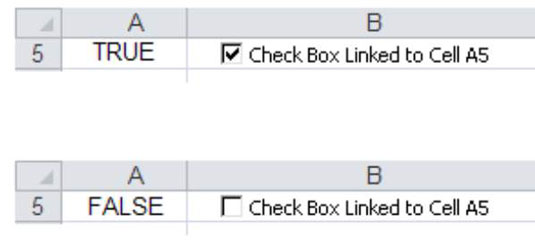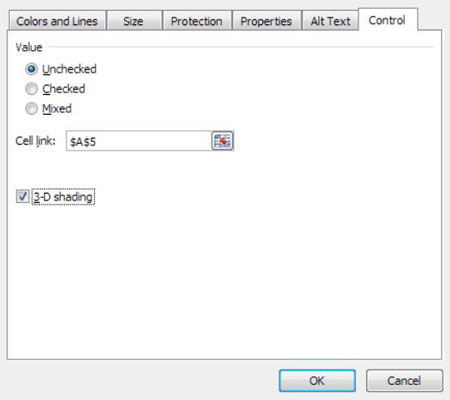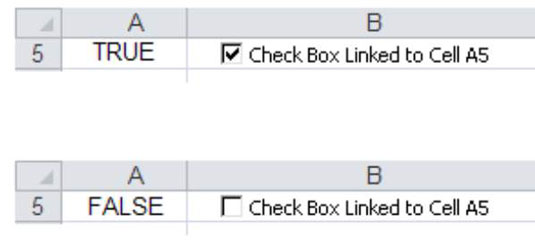Excel tilbyder et sæt kontrolelementer kaldet formularkontroller, designet specifikt til at tilføje brugergrænsefladeelementer til dine dashboards og rapporter. Når du har placeret et formularkontrolelement på et regneark, kan du konfigurere det til at udføre en bestemt opgave.
Afkrydsningsfeltet giver en mekanisme til at vælge/fravælge indstillinger. Når et afkrydsningsfelt er markeret, returnerer det værdien Sand. Når den ikke er valgt, returneres False. Følg disse trin for at tilføje og konfigurere et afkrydsningsfelt-kontrolelement:
Klik på rullelisten Indsæt under fanen Udvikler.
Vælg kontrolfeltet Formular.
Klik på det sted i dit regneark, hvor du vil placere dit afkrydsningsfelt.
Når du har sluppet afkrydsningsfeltet på dit regneark, skal du højreklikke på kontrolelementet og vælge Formater kontrol.
Klik på fanen Kontrol for at se konfigurationsmulighederne vist i denne figur.
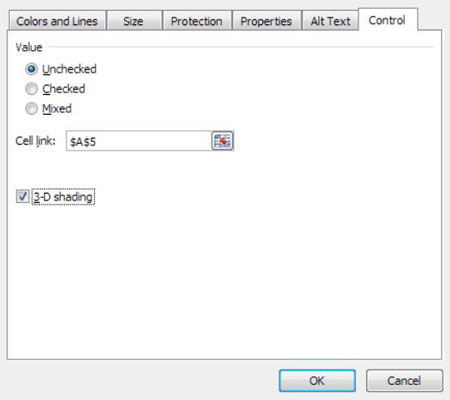
Vælg den tilstand, hvor afkrydsningsfeltet skal åbne.
Standardvalget (ikke markeret) fungerer typisk for de fleste scenarier, så det er sjældent, at du skal ændre dette valg.
Indtast den celle, som afkrydsningsfeltet skal udskrive sin værdi til, i feltet Cellelink.
Som standard udsender en afkrydsningsboks kontrol enten Sand eller Falsk, afhængigt af om den er markeret. Bemærk i den foregående figur, at dette særlige afkrydsningsfelt udsendes til celle A5.
(Valgfrit) Du kan markere afkrydsningsfeltet 3D Shading, hvis du ønsker, at kontrolelementet skal have et tredimensionelt udseende.
Klik på OK for at anvende dine ændringer.
For at omdøbe kontrolboksens kontrolelement skal du højreklikke på kontrolelementet, vælge Rediger tekst og derefter overskrive den eksisterende tekst med din egen.
Som den følgende figur illustrerer, udsender afkrydsningsfeltet sin værdi til den angivne celle. Hvis afkrydsningsfeltet er markeret, udlæses værdien True. Hvis afkrydsningsfeltet ikke er markeret, udlæses værdien False.